Ihre Sprache wählen: ![]()
Wenn Sie nach einem Tablet suchen, können Sie aus einer Vielzahl von Marken wählen. Das Barnes & Noble NOOK Tablet ist ein kostengünstiges Farb-Tablet. Es bietet Benutzern eine ausgezeichnete E-Reader-Erfahrung durch ein hochwertiges Display. Außerdem können Sie E-Mails senden, Ihnen Lesestatus in sozialen Netzwerken posten und leichte Spiele spielen.

Darüber hinaus können Sie mit einem Nook -Tablet auf den Google Play Store zugreifen und mehrere Medienanwendungen wie Netflix, Hulu Plus und Pandora vorinstallieren. Das Nook Tablet verfügt über 8 GB internen Speicher, verfügt jedoch über einen microSD-Erweiterungssteckplatz, der bis zu 128 GB Arbeitsspeicher unterstützt.
Zusätzlich zu den von Barnes & Noble ausgewählten eBooks und Magazinen können Sie auf Nook auch Hörbücher und Musik hören. Es unterstützt eine Vielzahl von Audio-Formaten, darunter MP3, MP4, AAC, AMR, WAV, Ogg und mehr. Das Abspielen von Audiobooks aus dem Audible-Speicher wird jedoch nicht unterstützt. Gibt es eine Möglichkeit, audible Audiobooks auf das Nook-Tablet zu übertragen?
Im Allgemeinen sind alle von Audible erworbenen Hörbücher durch Digital Rights Management (DRM) mit den Dateierweiterungen .aa und .aax kopiergeschützt, die nur auf Fire-Tablets, Kindle-Geräten, Kindle-Leseprogrammen oder Audible-Apps wiedergegeben werden können. Um Audible Audiobooks auf dem Nook Tablet zu spielen, müssen Sie das DRM von diesen geschützten Hörbüchern zunächst entfernen und in die von Nook Tablet unterstützten Audioformate konvertieren.
Um DRM von Audible Audiobooks zu Nook Tablet erfolgreich zu entfernen, ist eine weit verbreitete Lösung, eine Anwendung auf Ihrem Computer mit dem Namen Apple Music Converter herunterzuladen und zu installieren. Es ist ein fantastisch flexibles, einfach zu bedienendes Werkzeug, um Apple-Musik, iTunes M4P-Musik und iTunes / Audible Audiobook schneller zu konvertieren.
 Hauptmerkmale von Sidify Apple Music Converter:
Hauptmerkmale von Sidify Apple Music Converter:
![]() Konvertiert Apple Music oder iTunes M4P-Musik in MP3/ AAC/ WAV/FLAC/AIFF;
Konvertiert Apple Music oder iTunes M4P-Musik in MP3/ AAC/ WAV/FLAC/AIFF;
![]() Entsperrt DRM von iTunes M4A, M4B & Audible AA, AAX Hörbücher;
Entsperrt DRM von iTunes M4A, M4B & Audible AA, AAX Hörbücher;
![]() Reserviert die ursprüngliche Tonqualität für konvertierte Musik;
Reserviert die ursprüngliche Tonqualität für konvertierte Musik;
![]() Hält ID3-Tags und alle Metadaten;
Hält ID3-Tags und alle Metadaten;
![]() Einfache und innovative Benutzeroberfläche;
Einfache und innovative Benutzeroberfläche;
![]() Hoch kompatibel mit den neuesten iTunes und Mac / Windows OS.
Hoch kompatibel mit den neuesten iTunes und Mac / Windows OS.
![]() 100% Virenfrei und ohne Plug-in.
100% Virenfrei und ohne Plug-in.
>> Erfahren Sie mehr über Sidify Apple Music Converter hier<<
Die Benutzeroberfläche des Apple Music Converter ist einfach und einfach zu bedienen. Führen Sie die folgenden Schritte aus, um DRM von Apple Music-Tracks zu entfernen.
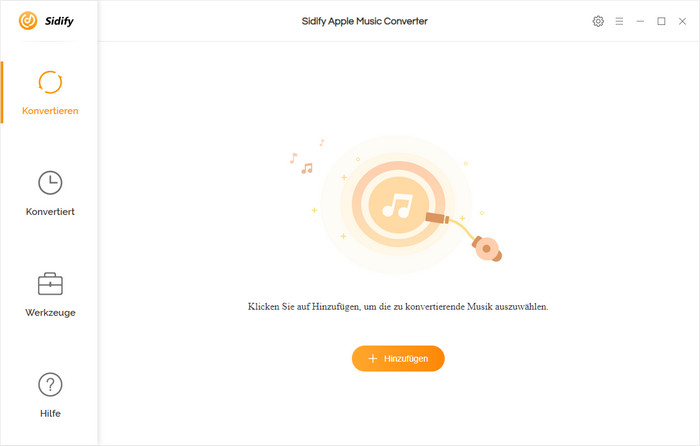
Schritt 1. Fügen Sie Audible audiobooks mit Apple Music Converter hinzu
Starten Sie iTunes, Sie müssen Ihr Audible-Konto autorisieren, indem Sie Konto >Autorisierung > Hörbares Konto autorisieren wählen. Klicke in iTunes auf "Datei> neu> Wiedergabeliste", um eine neue Wiedergabeliste zu erstellen und sie nach dem Titel des Hörbuchs zu benennen. Ziehen Sie die hörbaren Hörbücher dann in die neue Wiedergabeliste.
Starten Sie Apple Music Converter. Klicken Sie dann auf "+ Hinzufügen" auf der Programmoberfläche, und alle auf Apple Music heruntergeladenen Titel werden wie folgt angezeigt. Apple Music-Spuren, die Sie konvertieren möchten. Tun Sie das und Sie erhalten Ihre vertraute iTunes-Organisation in einem eigenen Fenster.
![]() Tipp 1: Neben der Konvertierung von Apple Music unterstützt der Sidify Apple Music Converter auch die Konvertierung aller von iTunes heruntergeladenen abspielbaren Musiktitel wie iTunes M4A, M4B & Audible AA, AAX Hörbücher und M4P Music in ein einfaches MP3-, AAC-, WAV-, FLAC- oder AIFF-Format.
Tipp 1: Neben der Konvertierung von Apple Music unterstützt der Sidify Apple Music Converter auch die Konvertierung aller von iTunes heruntergeladenen abspielbaren Musiktitel wie iTunes M4A, M4B & Audible AA, AAX Hörbücher und M4P Music in ein einfaches MP3-, AAC-, WAV-, FLAC- oder AIFF-Format.
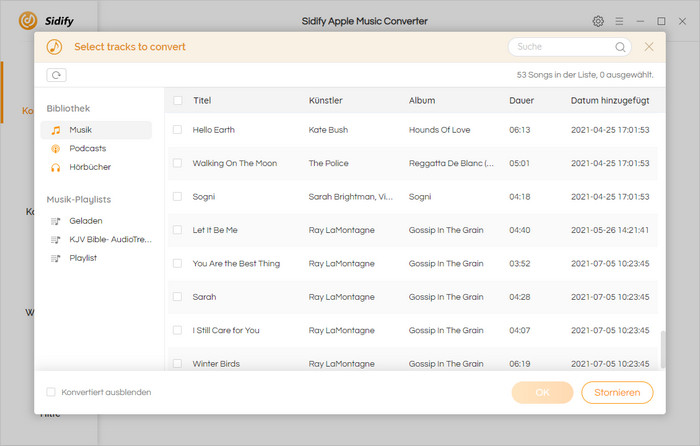
Schritt 2. Wählen Sie ein Ausgabeformat
Wenn Sie auf das kleine Zahnradsymbol rechts oben in der Sidify-Oberfläche klicken, öffnet sich ein Fenster. Hier können Sie Formate wie MP3, AAC, WAV, FLAC, AIFF, ALAC ausgeben, die Konvertierungsgeschwindigkeit auf 10X einstellen und die Ausgabequalität auf bis zu 320 Kbps einstellen. Außerdem ist der Ausgabepfad bei Bedarf auch veränderbar.
![]() Tipp 2: Mac-Version von Sidify Apple Music Converter kann bis zu 20X Geschwindigkeit erreichen.
Tipp 2: Mac-Version von Sidify Apple Music Converter kann bis zu 20X Geschwindigkeit erreichen.
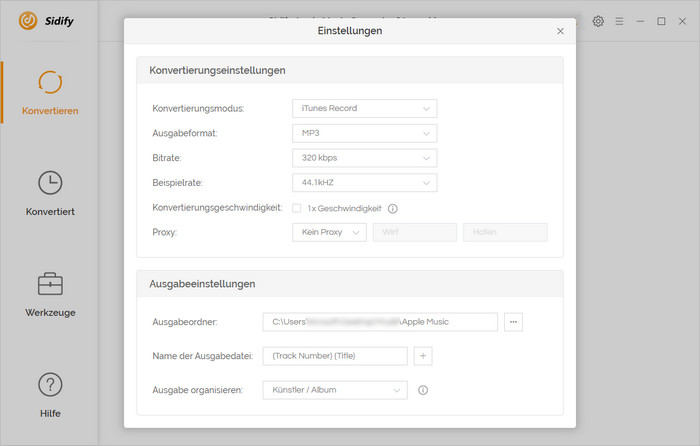
Schritt 3. Starten Sie die Konvertierung
Wenn alle Dateien der Warteschlange hinzugefügt wurden und alle Einstellungen vorgenommen wurden, klicken Sie auf die Schaltfläche “Konvertieren”.

Schritt 4. Übertragen Sie die konvertierten Audible Audiobooks auf Nook Tablet
Nach der Konvertierung können Sie die konvertierten Hörbuchdateien durch Klicken auf den Ausgabeordner finden.
Verbinden Sie nun Ihr Nook Tablet mit dem mitgelieferten USB-Kabel mit dem Computer. Klicken Sie auf Ihrem Computer auf das Nook-Laufwerk, um es zu öffnen. Suchen Sie nach einem Ordner zum Speichern der konvertierten Hörbuchdateien. Ziehen Sie die konvertierten Hörbuchdateien per Drag & Drop vom Computer an die richtige Stelle.
Außerdem können Sie den Make-Ordner (oder einen entsprechenden Ordner) auf Ihrem Computer verwenden, um einen neuen Ordner für Hörbücher zu erstellen. Sie können dann alle Hörbücher speichern. Jetzt können Sie problemlos Hörbücher auf Ihrem Nook-Tablet spielen.
Hinweis: Mit der kostenlosen Testversion von Sidify Apple Music Converter können Sie jeden Song 1 Minute lang konvertieren. Um die Beschränkung aufzuheben, schalten Sie bitte die Vollversion frei.
